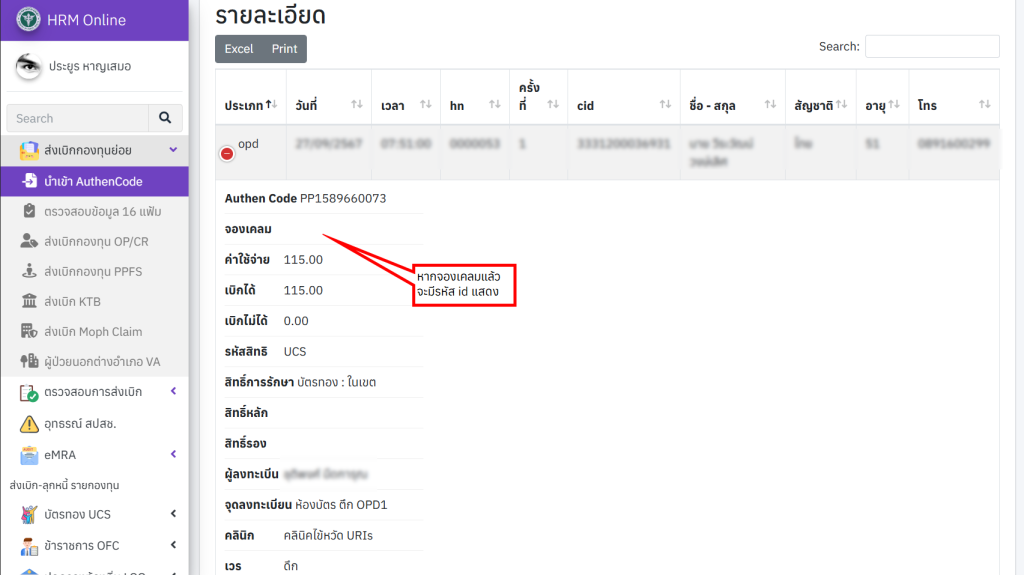การจองเคลม fdh ใน Himpro HRM

Himpro HRM มีฟังชั่นการจองเคลม fdh อยู่ 2 วิธี คือ
- จองเคลมด้วยตัวเอง (Manual)
- จองเคลมแบบอัตโนมัติ (Auto)
จองเคลมด้วยตัวเอง (Manual)
login เข้าสู่ระบบ Himpro HRM แล้วไปที่เมนู “ส่งเบิกกองทุนย่อย” > “นำเข้า AuthenCode”
จากนั้นคลิก “ประมวลผล” แล้ว กด “จองเคลม” ระบบจะนำข้อมูลการให้บริการไปจองเคลมให้ โดยมีเคสที่จะนำข้อมูลไปจองเคลมให้จะต้องมีค่าใช้จ่าย (ถ้าค่าใช้จ่ายเท่ากับ 0 จะไม่จองเคลมให้)
หมายเหตุ ผู้ใช้ที่จะสามารถคลิกจองเคลมได้ ต้องทำการกำหนด Username,Password ของระบบ FDH ไว้ในหน้า User Profile และต้องมีสิทธิใช้งาน API ของ FDH
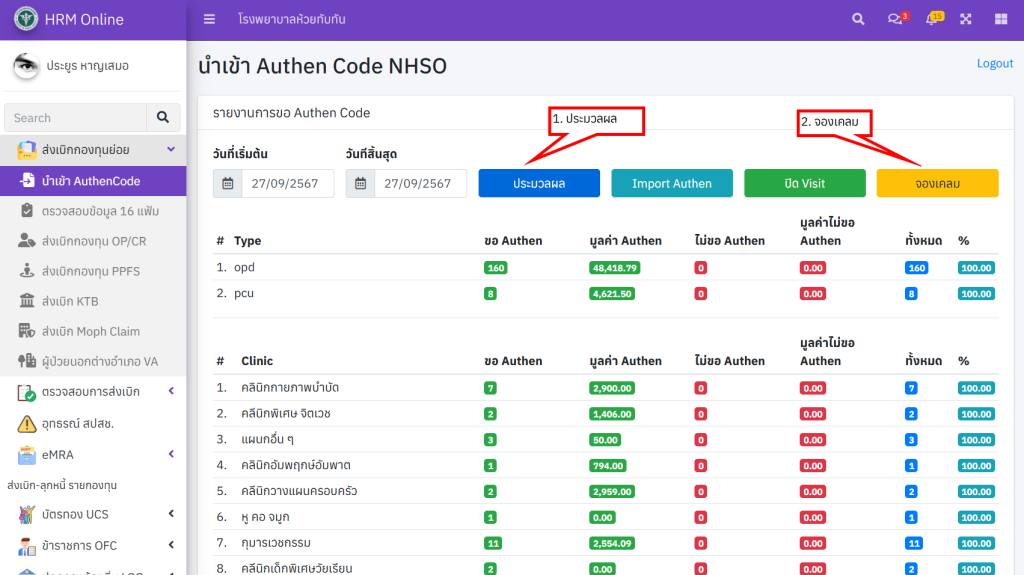
จองเคลมแบบอัตโนมัติ (Auto)
ไปที่เมนู ตั้งค่าระบบ จากนั้น ติ๊กปิดตัวเลือก FDH Auto Booking ให้เป็นสีเขียว จากนั้นกำหนด username,password ของระบบ FDH ในช่อง FDH Username,FDH Password แล้วคลิกปุ่ม บันทึก
โดยเงื่อนไขการทำงานคือ ระบบจะทำงาน 3 ช่วงเวลา
- ช่วงที่ 1 ทำงานเวลา 16:30
- ช่วงที่ 2 ทำงานเวลา 20:30
- ช่วงที่ 3 ทำงานเวลา 23:30 (จะกวาดทุกเคสที่ยังไม่ได้จองเคลมมาจองให้ทั้งหมด แม้ค่าใช้จ่ายเป็น 0 ก็ตาม)
ข้อแนะนำ หากคนไข้มารับบริการหลังจาก 23:30 ให้เก็บข้อมูลไปบันทึกใน his ตอนเวลา 00:00

ค่า Config ที่เกี่ยวข้อง ในไฟล์ DbConfig.txt หากที่ไหนยังไม่มี Config นี้ให้เพิ่มเข้าไป
"fdh_auto_booking": true,
"fdh_username":"xxx",
"fdh_password":"xxx",การตรวจสอบการจองเคลม
สามารถตรวจสอบได้ที่เมนู นำเข้า AuthenCode โดยดูที่คอลั่ม จองเคลม หากเคสไหนมีรหัส id แสดงขึ้นมาแสดงว่าเคสนั้นได้รับการจองเคลมแล้ว